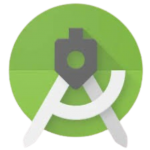
Android Studio快捷键速查表
2025 年 1 月 3 日
文章浏览量: 312
Android Studio 是 Android 应用开发的官方集成开发环境 (IDE),它提供了许多快捷键来提高工作效率。这些快捷键根据其功能进行分类,并针对 Windows 和 MacOS 平台进行了量身定制。
常规
| 快捷方式 | 操作 |
|---|
CtrlS | 全部保存 |
CtrlAltY | 同步 |
CtrlShiftF12 | 最小化或最大化编辑器 |
AltShiftF | 添加到收藏夹 |
AltShiftI | 使用当前配置文件检查当前文件 |
Ctrl` | 快速切换方案 |
CtrlAltS | 打开设置对话框 |
CtrlAltShiftS | 打开项目结构对话框 |
CtrlTab | 在选项卡和工具窗口之间切换 |
导航和搜索
| 快捷方式 | 操作 |
|---|
ShiftShift | 搜索所有内容,包括代码和菜单 |
CtrlF | 查找 |
F3 | 查找下一个 |
ShiftF3 | 查找上一个 |
CtrlR | 替换 |
CtrlShiftA | 查找操作 |
CtrlAltShiftN | 按符号名称搜索 |
CtrlN | 查找类 |
CtrlShiftN | 查找文件,而不是类 |
CtrlShiftF | 在路径中查找 |
CtrlF12 | 打开文件结构弹出窗口 |
Alt右/左 | 在打开的编辑器选项卡之间导航 |
CtrlEnter | 跳转到源代码 |
ShiftF4 | 在新窗口中打开当前编辑器选项卡 |
CtrlE | 最近打开的文件弹出窗口 |
CtrlShiftE | 最近编辑的文件弹出窗口 |
CtrlShiftBackspace | 转到上次编辑位置 |
CtrlF4 | 关闭活动编辑器选项卡 |
Esc | 从工具窗口返回编辑器窗口 |
ShiftEsc | 隐藏活动或上次活动的工具窗口 |
CtrlG | 转到行 |
CtrlH | 打开类型层次结构 |
CtrlShiftH | 打开方法层次结构 |
CtrlAltH | 打开调用层次结构 |
编写代码
| 快捷方式 | 操作 |
|---|
AltInsert | 生成代码,例如 getter、setter、构造函数、新类 |
CtrlO | 覆盖方法 |
CtrlI | 实现方法 |
CtrlAltT | 用 if...else、try...catch 等括起来 |
CtrlY | 删除插入符号处的行 |
Ctrl- | 折叠当前代码块 |
Ctrl+ | 展开当前代码块 |
CtrlShift- | 折叠所有代码块 |
CtrlShift+ | 展开所有代码块 |
CtrlD | 复制当前行或选择 |
CtrlSpace | 基本代码完成 |
CtrlShiftSpace | 智能代码完成,按预期类型过滤方法和变量列表 |
CtrlShiftEnter | 完成语句 |
CtrlQ | 快速文档查找 |
CtrlP | 显示所选方法的参数 |
CtrlB | 直接转到声明 |
CtrlAltB | 转到实现 |
CtrlU | 转到超方法或超类 |
CtrlShiftI | 打开快速定义查找 |
Alt1 | 切换项目工具窗口可见性 |
F11 | 切换书签 |
CtrlF11 | 使用助记符切换书签 |
Ctrl/ | 使用行注释注释或取消注释 |
CtrlShift/ | 使用块注释注释或取消注释 |
CtrlW | 选择连续增加的代码块 |
CtrlShiftW | 将当前选择减少到之前的状态 |
Ctrl[ | 移动到代码块开头 |
Ctrl] | 移动到代码块结尾 |
CtrlShift[ | 选择到代码块开头 |
CtrlShift] | 选择到代码块结尾 |
CtrlDel | 删除到单词结尾 |
CtrlBackspace | 删除到单词开头 |
CtrlAltO | 优化导入 |
AltEnter | 项目快速修复,显示意图操作和快速修复 |
CtrlAltL | 重新格式化代码 |
CtrlAltI | 自动缩进行 |
Tab | 缩进行 |
ShiftTab | 取消缩进行 |
CtrlShiftJ | 智能行连接 |
CtrlEnter | 智能行拆分 |
ShiftEnter | 开始新行 |
F2 | 下一个突出显示的错误 |
ShiftF2 | 上一个突出显示的错误 |
查看布局
| 快捷方式 | 操作 |
|---|
Ctrl+ | 放大 |
Ctrl- | 缩小 |
Ctrl0 | 适合屏幕 |
CtrlShift1 | 实际大小 |
布局编辑器
| 快捷方式 | 操作 |
|---|
B | 在设计和蓝图模式之间切换 |
O | 在纵向和横向模式之间切换 |
D | 切换设备 |
R | 强制刷新 |
E | 切换渲染错误面板 |
Del | 删除约束 |
Ctrl+ | 放大 |
Ctrl- | 缩小 |
Ctrl0 | 缩放以适合 |
CtrlB | 转到 XML |
CtrlA | 选择所有组件 |
Shift(单击) | 选择多个组件 |
导航编辑器
| 快捷方式 | 操作 |
|---|
Ctrl+ | 放大 |
Ctrl- | 缩小 |
Ctrl0 | 缩放以适合 |
CtrlB | 转到 XML |
E | 切换渲染错误面板 |
CtrlG | 分组为嵌套图表 |
Tab | 循环浏览目的地 |
CtrlA | 选择所有目的地 |
Ctrl(单击) | 选择多个目的地 |
构建并运行
| 快捷方式 | 操作 |
|---|
CtrlF9 | 构建 |
ShiftF10 | 构建并运行 |
CtrlF10 | 应用更改并重新启动活动 |
CtrlAltF10 | 应用代码更改 |
调试
| 快捷方式 | 操作 |
|---|
ShiftF9 | 调试 |
F8 | 跳过 |
F7 | 进入 |
ShiftF7 | 智能进入 |
ShiftF8 | 退出 |
AltF9 | 运行到光标 |
AltF8 | 计算表达式 |
F9 | 恢复程序 |
CtrlF8 | 切换断点 |
CtrlShiftF8 | 查看断点 |
重构
| 快捷方式 | 操作 |
|---|
F5 | 复制 |
F6 | 移动 |
AltDel | 安全删除 |
ShiftF6 | 重命名 |
CtrlF6 | 更改签名 |
CtrlAltN | 内联 |
CtrlAltM | 提取方法 |
CtrlAltV | 提取变量 |
CtrlAltF | 提取字段 |
CtrlAltC | 提取常量 |
CtrlAltP | 提取参数 |
版本控制
| 快捷方式 | 操作 |
|---|
CtrlK | 将项目提交给 VCS |
CtrlT | 从 VCS 更新项目 |
AltShiftC | 查看最近更改 |
Alt` | 打开 VCS 弹出窗口 |
下载Android Studio Windows 快捷键速查表PDF
我们提供 Android Studio Windows 快捷键 PDF下载功能。请点击下载按钮以获取文件。请注意,生成 PDF 可能需要一些时间,请耐心等待。 下载
代码编辑
| 快捷键 | 功能说明 |
|---|
Command + Space | 基本代码补全 |
Command + Shift + Enter | 完成语句 |
Command + Option + L | 重新格式化代码 |
Command + Option + O | 优化导入 |
Option + Shift + Up/Down | 上下移动语句 |
Command + D | 重复行 |
Command + / | 注释/取消注释行 |
Command + Option + / | 添加文档注释 |
Command + J | 插入实时模板 |
Command + Option + T | 用…包围 |
Command + Option + Left/Right | 展开/折叠代码块 |
Option + Enter | 显示意向操作和快速修复 |
Command + Option + Shift + U | 切换大小写(大写/小写) |
导航
| 快捷键 | 功能说明 |
|---|
Command + O | 查找类 |
Command + Shift + O | 查找文件 |
Command + Shift + M | 定位相关文件 |
Control + Command + Left/Right | 向后/向前导航 |
Command + E | 最近文件 |
Command + Shift + E | 最近编辑的文件 |
Command + 1 (或 2、3 等) | 跳转到工具窗口 |
Command + Option + Left/Right | 跳转到上一个/下一个编辑位置 |
Command + Shift + [/] | 在编辑器选项卡之间导航 |
Command + Option + F | 跳转到导航栏 |
调试
| 快捷键 | 功能说明 |
|---|
Control + F9 | 恢复程序 |
Control + F8 | 跳过 |
Control + F7 | 进入 |
Command + Option + R | 运行/调试配置 |
Command + Option + F8 | 计算表达式 |
Option + Shift + F9 | 调试最后启动的程序 |
Command + Option + Shift + F7 | 强制进入 |
Command + Option + Shift + F8 | 强制跳过 |
Control + Command + P | 查看表达式的运行时值 |
Command + Option + Break | 停止调试 |
搜索
| 快捷键 | 功能说明 |
|---|
Command + Shift + F | 在路径中查找 |
Command + Shift + R | 在路径中替换 |
Command + Shift + L | 查找用法 |
Command + F | 在文件中查找 |
Command + Option + F | 使用选项在路径中查找 |
Command + Option + L | 导航至行 |
Command + G | 查找下一个出现的位置 |
Command + Shift + G | 查找上一个出现的位置 |
Command + Option + Shift + F7 | 突出显示文件中的用法 |
Command + U | 显示文件中的用法 |
重构
| 快捷键 | 功能说明 |
|---|
Command + T | 重构此元素 |
Command + Option + Shift + M | 提取方法 |
Command + Option + Shift + V | 提取变量 |
Command + Option + Shift + C | 提取常量 |
Command + Option + Shift + F | 重命名 |
Command + Option + Shift + T | 更改签名 |
Command + Option + Shift + D | 内联变量 |
Command + Option + Shift + B | 移动 |
Command + Option + Shift + U | 安全删除 |
Command + Option + Shift + R | 重构此文件 |
构建并运行
| 快捷键 | 功能说明 |
|---|
Command + Option + Shift + M | 构建项目 |
Command + Option + Shift + P | 重建项目 |
Command + Option + F10 | 选择并运行配置 |
Command + R | 运行当前配置 |
Command + Option + F11 | 使用选项运行当前配置 |
Control + Option + Shift + P | 覆盖运行 |
下载Android Studio MacOS 快捷键速查表PDF
我们提供 Android Studio MacOS 快捷键 PDF下载功能。请点击下载按钮以获取文件。请注意,生成 PDF 可能需要一些时间,请耐心等待。 下载
关于 Android Studio
Android Studio 由 Google 开发,旨在为应用开发者提供最佳工具。它支持智能代码编辑、调试和性能工具等功能,使其成为 Android 开发必不可少的平台。
Android Studio 官方信息
Android Studio 快捷键常见问题
Android Studio 中最常用的快捷键是什么?
使用 Ctrl + Space (Windows) 或 Command + Space (MacOS) 进行基本代码补全。
如何在 Android Studio 中自定义快捷键?
转到 File > Settings > Keymap (Windows) 或 Android Studio > Preferences > Keymap (MacOS)。
XML 文件是否有特定的快捷键?
有,例如 Ctrl + / (Windows) 或 Command + / (MacOS) 可在 XML 中注释行。
如何在文件之间切换?
使用 Ctrl + Tab (Windows) 或 Command + Tab (MacOS)。
哪个快捷键可运行当前项目?
Shift + F10 (Windows) 或 Control + R (MacOS)。
如何打开最近使用的文件?
Ctrl + E (Windows) 或 Command + E (MacOS)。
是否有打开终端的快捷键?
Alt + F12 (Windows) 或 Option + F12 (MacOS)。
总结
掌握 Android Studio 快捷键可以显著简化您的开发流程。熟悉此处列出的快捷键可提高工作效率,并更加专注于构建出色的 Android 应用程序。
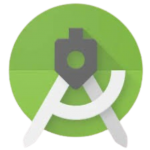


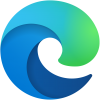








Discussion
New Comments
暂无评论。 成为第一个!